Усунення проблем з оновленням YouTube на Android
Для правильного функціонування програми YouTube на будь-якому Android-пристрої необхідно своєчасно встановлювати нові оновлення, так як старі версії рано чи пізно стають непрацездатними. І хоча в більшості випадків установка відбувається без проблем, іноді можуть виникати різного роду труднощі. У сьогоднішній інструкції ми розповімо про основні причини та методи усунення неполадок з процедурою поновлення Ютуб.
зміст
- Чи не оновлюється YouTube на Android
- Спосіб 1: Пошук проблем з інтернетом
- Спосіб 2: Перевірка наявності несправності на стороні Google
- Спосіб 3: Налаштування автооновлення
- Спосіб 4: Оновлення вручну
- Спосіб 5: Вибір іншою версією
- Спосіб 6: Перевстановлення додатки
- Спосіб 7: Очищення внутрішньої пам'яті
- Спосіб 8: Видалення даних про роботу
- Спосіб 9: Пошук вірусів
- Спосіб 10: Альтернативні варіанти
- висновок
Чи не оновлюється YouTube на Android
На даний момент існує величезна кількість несправностей з процедурою апдейта Ютуб, кожну з яких можна усунути спільними методами. При цьому в рамках цієї статті ми приділимо увагу складнощів, що виникають виключно в процесі установки нових оновлень, в той час як з іншими варіантами ознайомтеся за наступним посиланням.
Читайте також: Чи не працює YouTube на Android
Спосіб 1: Пошук проблем з інтернетом
Досить часто оновлень для додатків з офіційних джерел не вдається нормально завантажитися з-за занадто низькою і нестабільної швидкості інтернет-з'єднання. Перевірте і, якщо потрібно, повторно налаштуйте підключення за наступною інструкції.

Докладніше:
Чи не працює інтернет на Android
Усунення проблем з Wi-Fi на телефоні
Правильна настройка інтернету на Android
Спосіб 2: Перевірка наявності несправності на стороні Google
Свіжі поновлення для YouTube надходять з серверів Google, через що технічні неполадки на стороні компанії є однією з найпоширеніших ситуацій. В такому випадку єдиним рішенням буде почекати деякий час, поки робота не стабілізується. Відстежувати статус несправностей можна, наприклад, на наступній сторінці.
Іти на сторінку Google Play Маркета на Downdetector
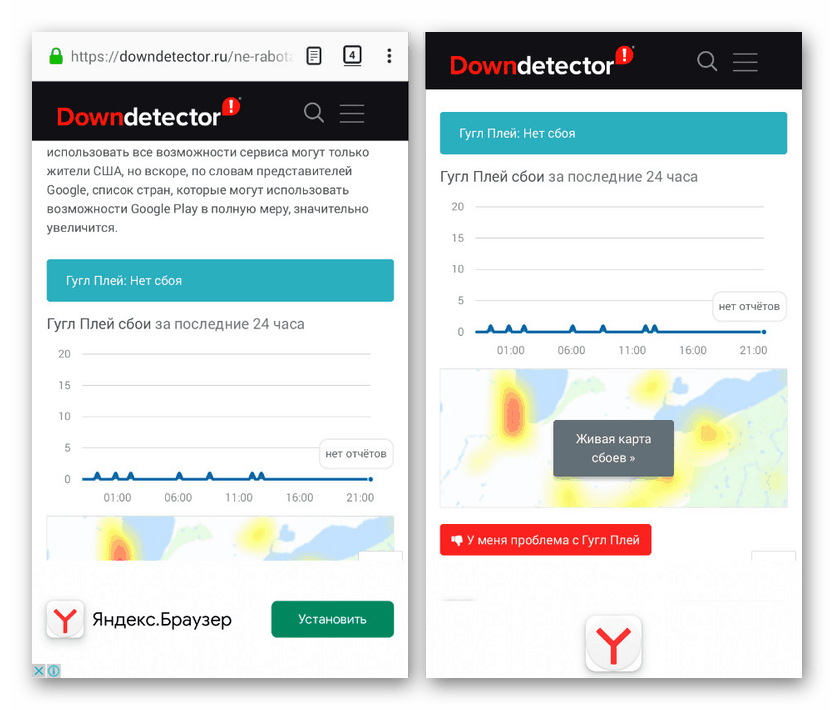
Додатково варто перевірити Сервіси Google Play, так як будь-які помилки у функціонуванні цього компонента можуть призвести до неправильної роботи всіх додатків Google, включаючи YouTube.
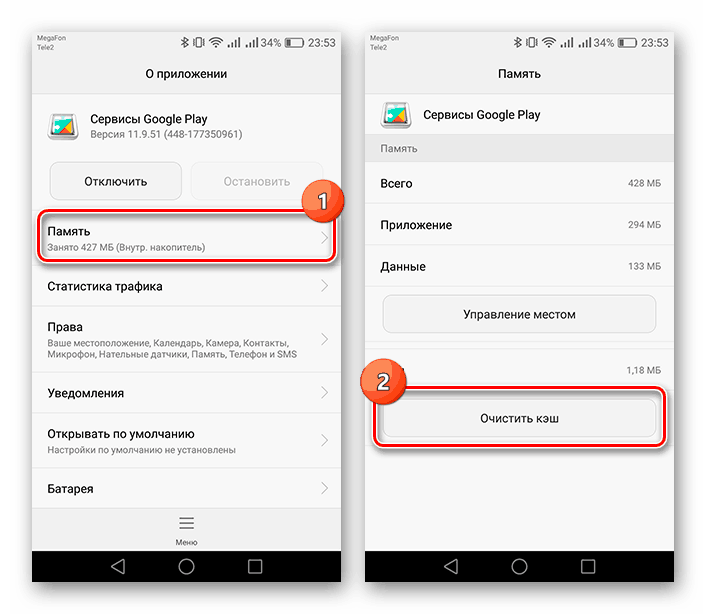
Докладніше:
Усунення помилок в роботі Сервісів Google Play
Рішення проблем із зупинкою Сервісів Google Play
Спосіб 3: Налаштування автооновлення
Як відомо, при наявності на смартфоні Google Play Маркет будь-який інший продукт, встановлений з даного магазину, повинен в автоматичному режимі оновлюватися до свіжої версії з урахуванням особливостей операційної системи. Якщо цього не відбувається, швидше за все, в настройках була відключення функція автоматичного оновлення, включити яку можна наступним чином.
- Розгорніть Плей Маркет і натисніть по значку меню в лівому верхньому кутку екрану. Тут потрібно вибрати пункт «Налаштування».
- Для включення функції тапніте по блоку «Оновлення додатків» і виберіть один з верхніх варіантів. Найкраще встановити «Будь-яка мережа» і натиснути «Готово».
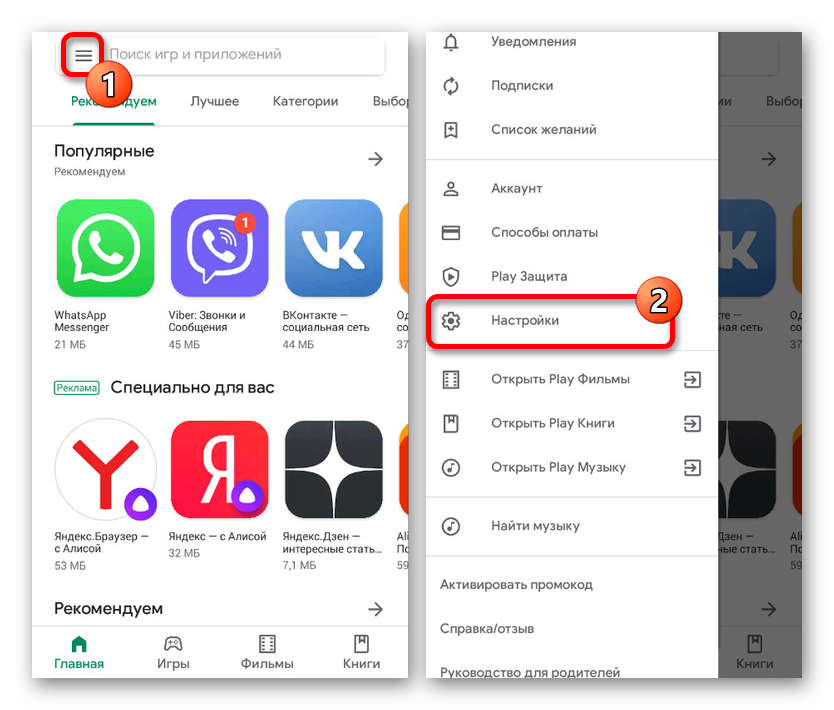
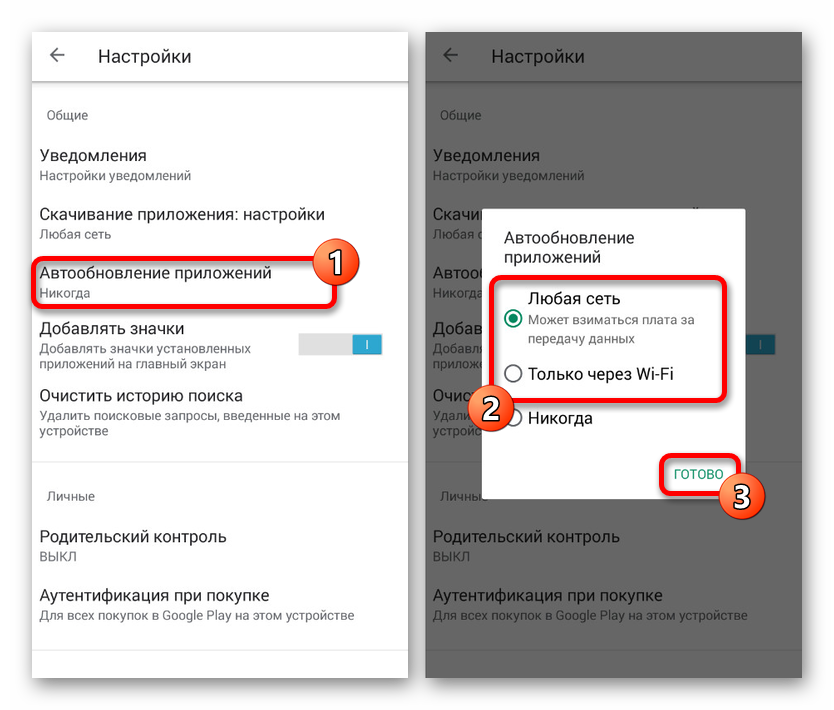
Це дозволить будь-якій програмі, включаючи YouTube, оновлюватися автоматично. Щоб зробити установку свіжої версії скоріше, перезавантажте інтернет або пристрій в цілому.
Читайте також: Способи оновлення програм на Android
Спосіб 4: Оновлення вручну
В якості додаткового рішення до попереднього варіанту можна вдатися до самостійного встановлення апдейта за допомогою APK-файлу або скориставшись стороннім магазином додатків. Найкраще додати хоча б на тимчасовій основі ще один маркет здійснити оновлення через нього. Дана процедура була нами розглянута в іншій статті і в будь-якому випадку рекомендується до ознайомлення.
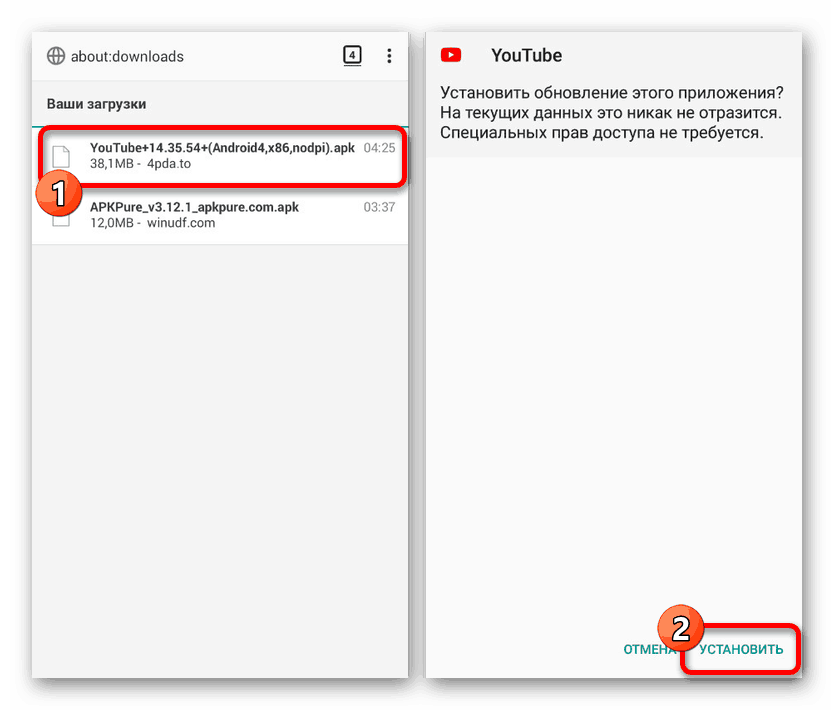
Докладніше:
Як оновити YouTube на Android
Додатки-маркети для Android
Спосіб 5: Вибір іншої версії
Через деяких відмінностей в роботі різних версій операційної системи Android додаток YouTube випускається відразу в декількох варіантах, що мають відповідні вимоги. Якщо ПО встановлюється з Google Play Маркет, то цілком можлива поява проблем з сумісністю. Рішенням же в таких випадках стане завантаження оновленого Ютуб потрібної версії, наприклад, з форуму 4PDA, або установка через офіційний магазин.
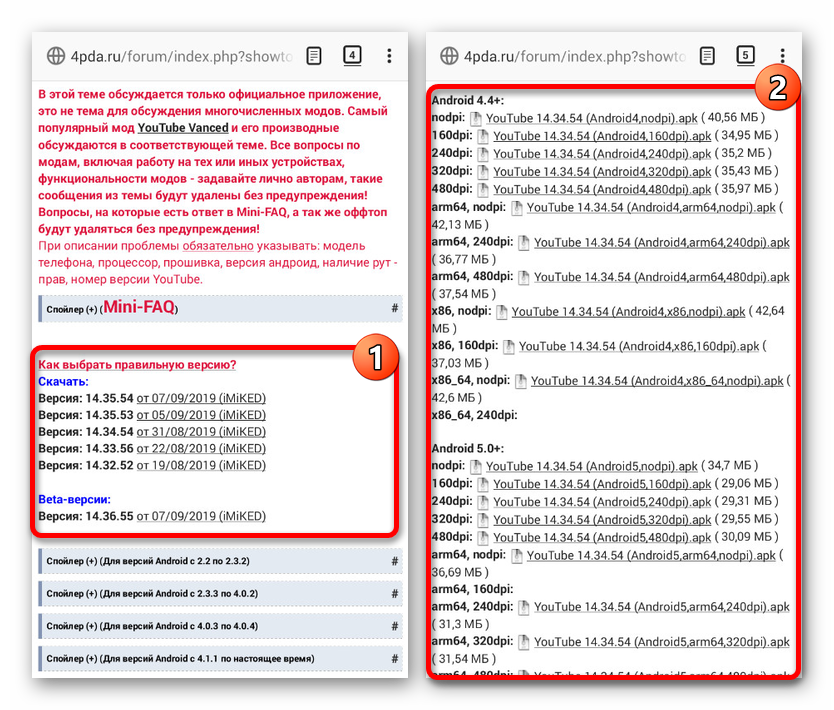
Крім несумісності, неполадки з оновленням, як і з функціонуванням програми в цілому, бувають викликані використанням застарілої версії Android, випущеної до 4.4. Якщо ви до цих пір користуєтеся подібної ОС, оновити YouTube не вийде ні за яких умов, в тому числі і за допомогою офіційних джерел. При цьому якщо пристрій відповідає вимогам, цілком можна оновити прошивку.
Докладніше: Як оновити версії Android
Спосіб 6: Перевстановлення додатки
Іноді для успішної установки оновлення, особливо якщо використовувався інсталяційний APK-файл, а не сторінка в Плей Маркеті, може знадобитися видалити програму з повторною інсталяцією. Потрібні дії в цілому ідентичні для всіх версій Android і полягають в декількох кроках.
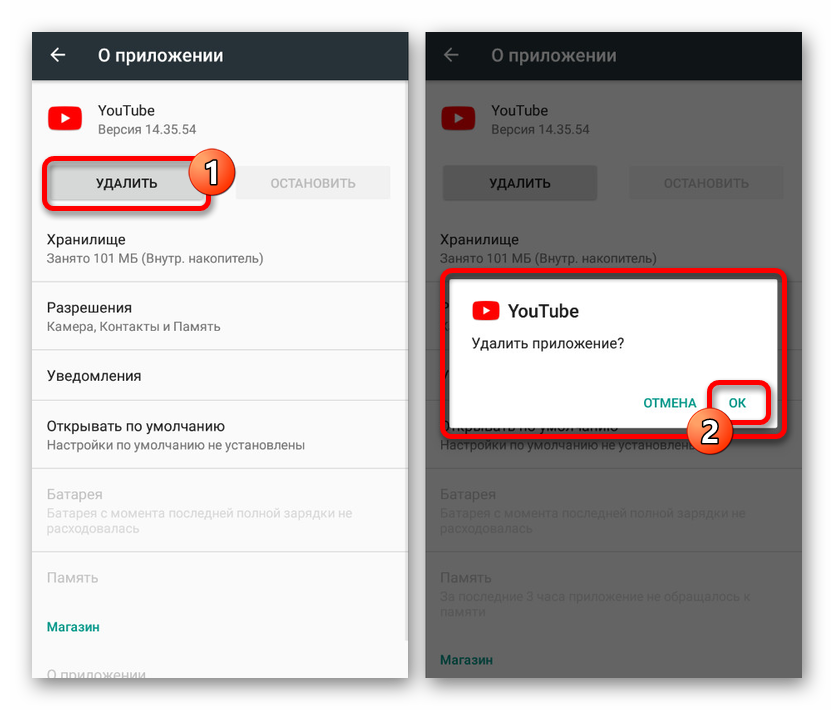
Докладніше:
Як видаляти програми на Android
Правильне видалення YouTube з Android-пристрої
Перед тим як заново встановити Ютуб, обов'язково виконайте очистку смартфону від сміття. Це дозволить позбутися від більшості небажаних файлів і звільнити додаткове місце.
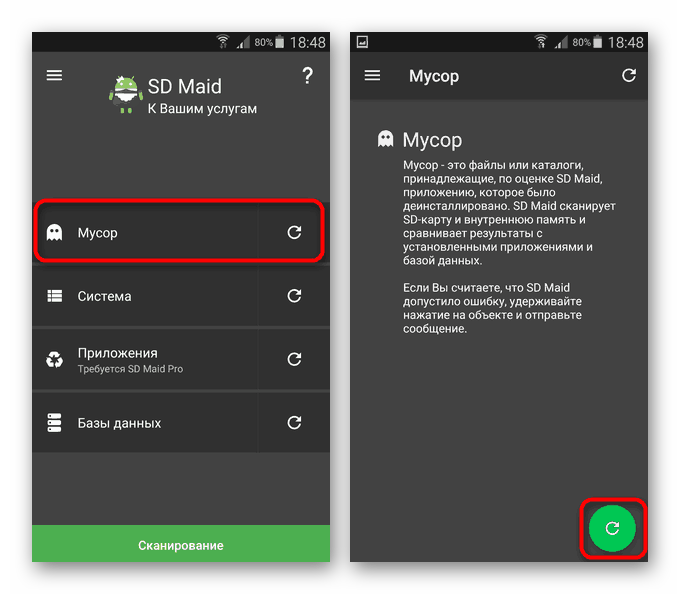
Докладніше: Очищення Android від сміттєвих файлів
Спосіб 7: Очищення внутрішньої пам'яті
Кожне устанавливающееся і оновлююче додаток на Android вимагає певне місце у внутрішній пам'яті пристрою. При нестачі вільного простору YouTube не зможе завершити апдейт, вимагаючи очищення місця. Виконати необхідну процедуру допоможе інша наша інструкція.
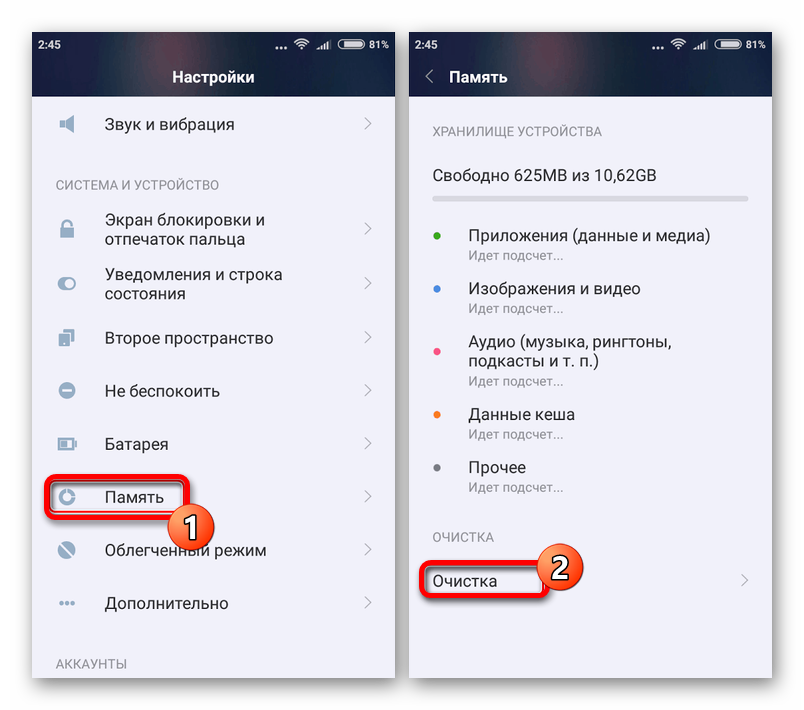
Детальніше: Як очистити і збільшити внутрішню пам'ять на Android
Єдине, що категорично не рекомендується робити з метою очищення вільного місця під додаток, це скидати пристрої до заводських налаштувань. YouTube не можна віднести до софту, виправлення роботи якого могло б вимагати настільки радикальних методів.
Спосіб 8: Видалення даних про роботу
Крім звільнення вільного місця в пам'яті пристрою, іноді для стабільної установки оновлень необхідно очистити даних про функціонування програми. Це в свою чергу призведе до автоматичного скидання додатки до стану як при першій установці, але зате напевно допоможе вирішити майже будь-які проблеми з отриманням апдейтів.
Читайте також: Очищення кеш-пам'яті на Android
- Відкрийте системні «Налаштування» і відкрийте розділ «Додатки». Тут потрібно знайти і вибрати YouTube, зазвичай розміщується в кінці списку.
- Після переходу на сторінку з інформацією про програму, скористайтеся кнопкою «Сховище» і на наступному етапі натисніть «Стерти дані». Врахуйте, що на деяких версіях Android і в різних фірмових оболонках розділи мають трохи іншу назву.
- Тепер підтвердіть очищення даних через спливаюче вікно, і на цьому процедуру якомога завершити. Якщо після видалення кнопка «Очистити кеш» залишається доступною, обов'язково повторіть описаний процес.
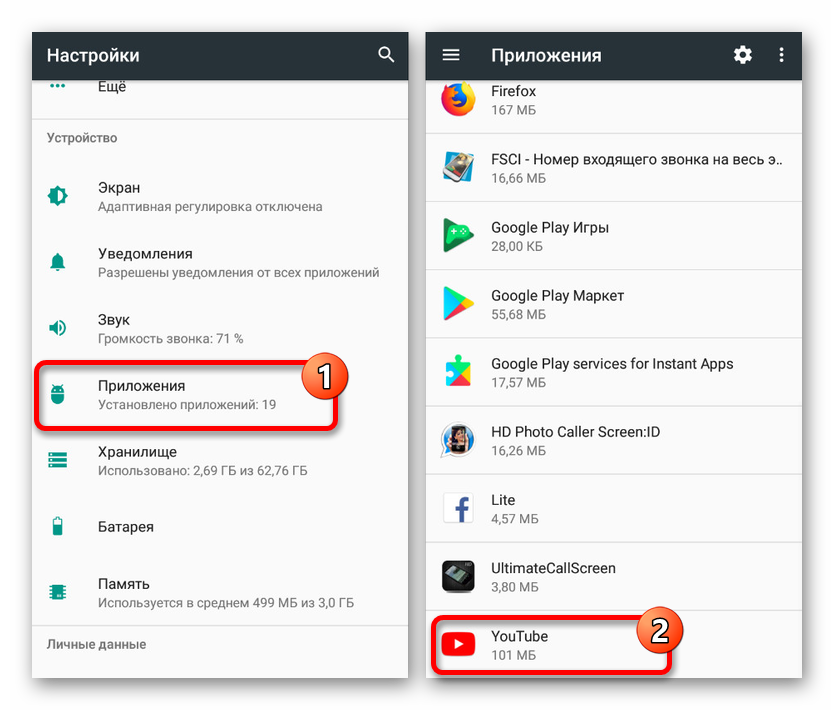
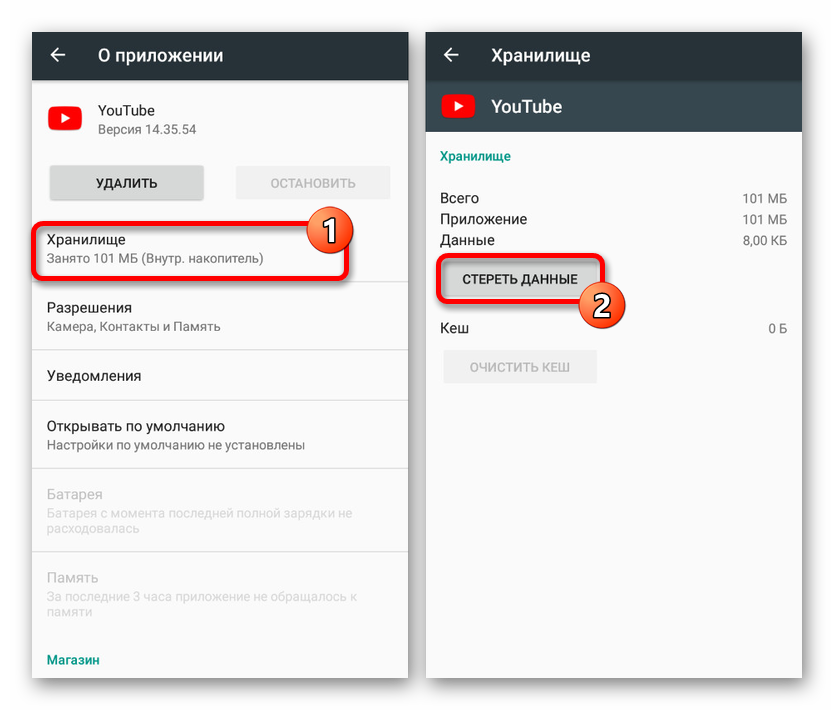
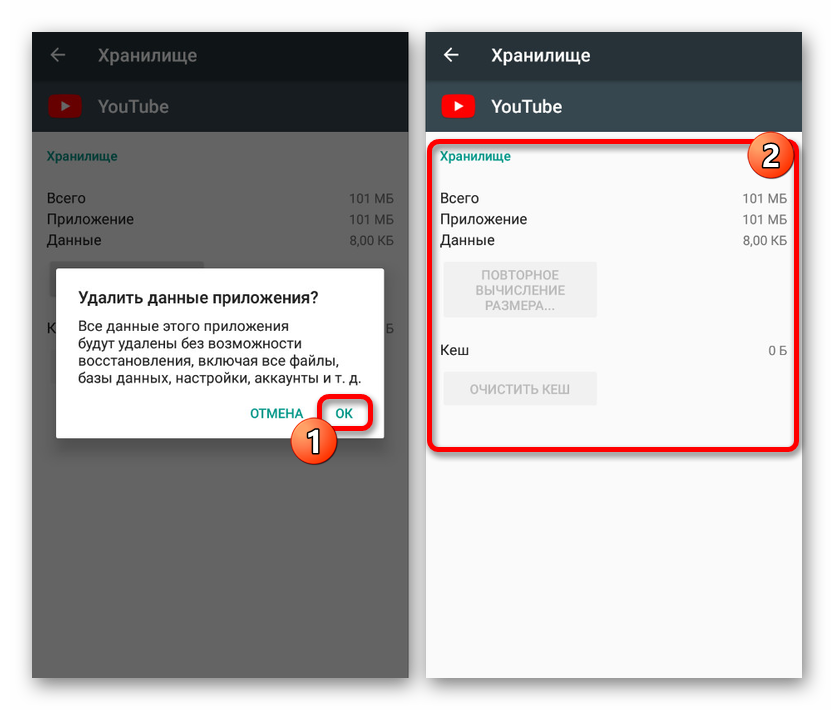
Цей метод є універсальним рішенням в разі будь-яких несправностей, включаючи не тільки проблеми з оновленнями, але і неправильну роботу програми останньої версії. Щоб домогтися найбільшої ефективності, обов'язково комбінуйте стандартні засоби операційної системи з програмами для очищення сміття.
Спосіб 9: Пошук вірусів
Незважаючи на існування лише невеликої кількості вірусів для платформи Android, подібного виду зараження цілком може стати причиною неполадок при оновленні YouTube. Наприклад, найчастіше таке трапляється, якщо ПЗ було встановлене з недовірених джерел за допомогою APK-файлу. Щоб усунути несправності, спробуйте просканувати телефон за допомогою наступної інструкції.
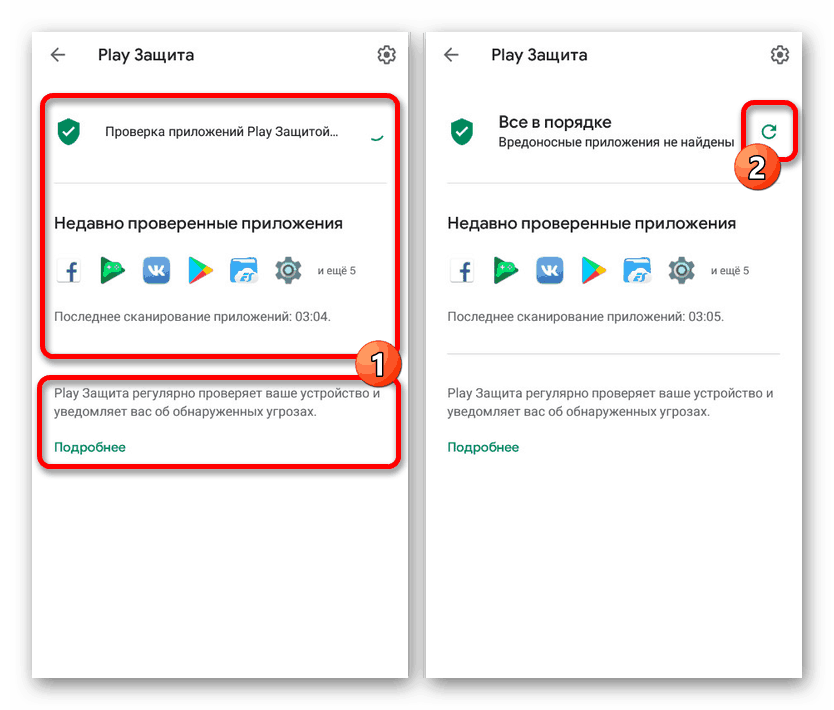
Докладніше: Пошук вірусів на платформі Android
Крім пошуку зараження при встановленому додатку можете повторити процедуру після видалення YouTube і до установки оновленої версії.
Спосіб 10: Альтернативні варіанти
Якщо ви користуєтеся застарілою версій Android або просто не виходить виконати апдейт навіть після всіх запропонованих вище рекомендацій, можете скористатися одним з альтернативних клієнтів. Подібні варіанти є як для оригінального Ютуб, по суті є модифікованими варіаціями офіційного ПО, так і для інших місць для розміщення відеофайлів. Один з найяскравіших прикладів виступає YouTube Vanced.
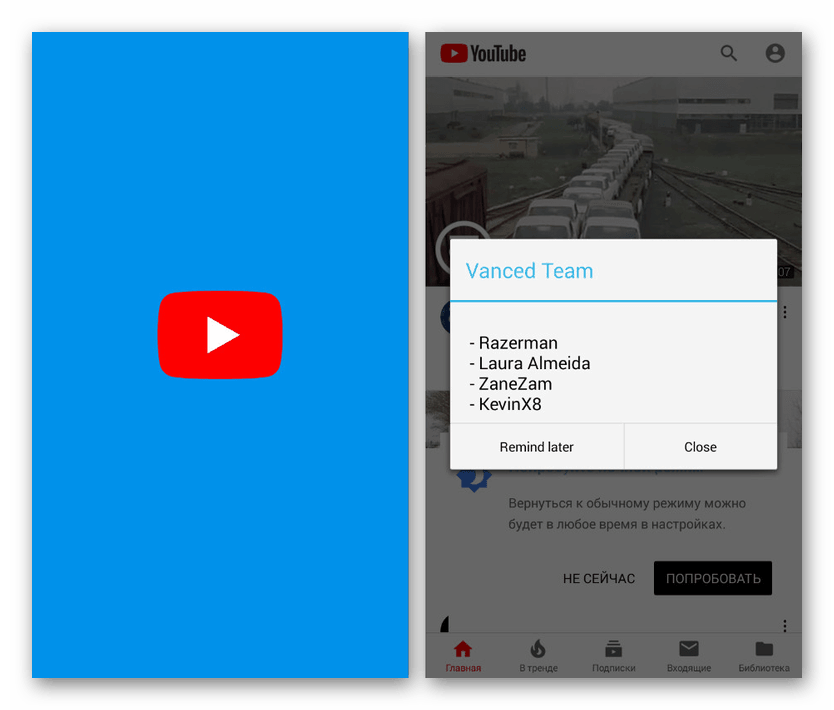
Докладніше: YouTube без реклами для Android
висновок
Після ознайомлення зі статтею у вас повинно вийти оновити Ютуб без необхідності використовувати альтернативні клієнти. Так чи інакше, компанія Google приділяє багато уваги сумісності своїх додатків і тому більшість несправностей легко усуваються.